画图如何调整像素 画图软件中如何调整图片像素
更新时间:2024-03-17 14:43:56作者:xiaoliu
在现代社会中随着科技的不断发展,图像处理软件已经成为我们日常生活中不可或缺的一部分,无论是在个人创作、商业设计还是社交媒体上,我们都需要利用画图软件来编辑和修改图片。要想获得高质量的图像,像素的调整是一个至关重要的环节。在画图软件中如何调整图片像素呢?本文将为大家介绍一些简单实用的方法。无论是提高还是降低图片的像素,都能轻松实现,让我们一起来探索吧!
步骤如下:
1.在电脑桌面上,点击程序。点击画图
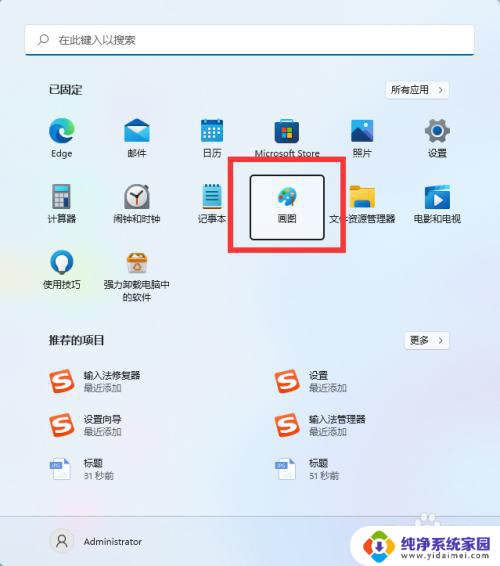
2.导入一张照片,点击重设大小
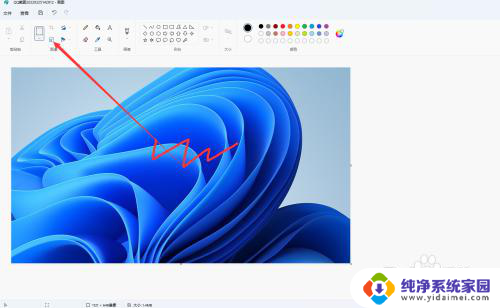
3.点击像素,重新设置照片的像素。点击确定保存即可
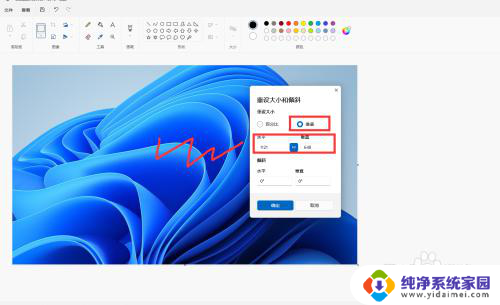
以上是关于如何调整像素的全部内容,如果遇到这种情况,建议根据小编的方法来解决,希望对大家有所帮助。
画图如何调整像素 画图软件中如何调整图片像素相关教程
- 画图修改照片像素 画图软件如何调整照片像素
- 照片怎么像素大小调整 图片像素调整方法
- 电脑怎么改照片像素大小 电脑如何调整图片像素大小
- 怎么调像素大小 图片像素和大小调整步骤
- wps怎么改像素 wps怎么调整图片像素
- 画图如何调整照片大小 画图工具如何调整图片大小
- 电脑如何修改照片像素 电脑如何修改图片的像素大小
- 画图3d软件怎么调整图片大小 3D画图时如何调整画布比例
- 电脑照片怎么看像素 电脑上如何查看图片的像素大小
- 画图调整图片大小kb 如何通过画图工具改变图片大小kb
- 笔记本开机按f1才能开机 电脑每次启动都要按F1怎么解决
- 电脑打印机怎么设置默认打印机 怎么在电脑上设置默认打印机
- windows取消pin登录 如何关闭Windows 10开机PIN码
- 刚刚删除的应用怎么恢复 安卓手机卸载应用后怎么恢复
- word用户名怎么改 Word用户名怎么改
- 电脑宽带错误651是怎么回事 宽带连接出现651错误怎么办